Skaffa Hex- och RGB-färgkoderna för alla nyanser på skärmen med ColourDock
- Kategori: Programvara
Att välja rätt färg när du utformar en webbplats eller digitala konstverk kan vara avgörande för att ditt arbete ska stå isär. De flesta om inte alla bildredigerare kommer med ett snyggt lite pipettverktyg.

Men dessa är begränsade till de bilder du öppnar i programmet, vad händer om du hittar den perfekta nyansen någon annanstans, som på en webbsida eller en video. Det är här att använda en fristående färgväljare kan vara till hjälp.
ColourDock är ett enkelt freeware-färgplockverktyg. Programmet är inte bärbart. Det körs från systemfältet så att du kan komma åt det när du behöver. Tryck inte på x-knappen när det stänger programmet, använd istället - -knappen för att minimera den tillbaka till facket.

Applikationen har tre flikar, varav 'Färger' är den primära skärmen. Klicka på dropparen alias ikonen för färggrepp för att gå in i 'färgväljaren' -läget. Ett snabbare sätt att komma åt den här funktionen är att dubbelklicka på fackikonen. ColourDock stöder också en snabbtangent, Alt + C; genvägen är anpassningsbar.
Alla tre alternativen fungerar på samma sätt, dvs en liten ruta visas bredvid muspekaren och fungerar som ett förhandsgranskningsfönster. Musen över en färg på skärmen, och rutan visar dig sin skugga i rutan. Detta är viktigt eftersom det hjälper dig att välja rätt nyans.
Hittade du en färg du gillar? Vänsterklicka på den och rutan ska försvinna. Öppna ColourDock-gränssnittet så ser du att det har fångat hexfärgkoden och RGB-värdet för den ton du valde. Klicka på urklippsikonen bredvid den för att kopiera värdet. Klistra in den i din webbläsare, IDE eller bildredigerare för att använda den för ditt projekt.


ColourDock visar historiken över färger som du valde i avsnittet 'Senaste färger'. Högerklicka på en färg för att fästa den, och den sparas i delen 'Fästade färger' på skärmen. Du kan tilldela en etikett till en fästad färg.
Om du väljer alternativet 'Återställ färg' under Nya färger tas det bort från historiken. Högerklicka-menyn kan användas för att kopiera färgkoderna och starta droppverktyget. Alternativet 'ställa in färg' byter till en annan skärm som har fyra fält. Ange RGB-värde eller Hex-kod för en färg, och fältet nedanför visar en förhandsgranskning av den valda skuggan. Spectrum-knappen tar upp en färgpalett. 'Spara' lägger till färgen i panelen för nyligen färger.

Fliken Paletter i ColourDock erbjuder två alternativ: Materialdesign och Apple Visual Design. Var och en av dessa innehåller olika nyanser som följer designriktlinjerna skapade av Google och Apple. Om du är en Android- eller iOS / macOS-apputvecklare kan du hitta dessa alternativ användbara.

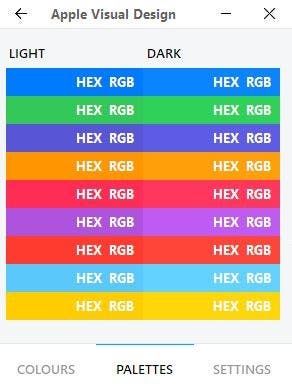
Hantera ColourDocks beteende från fliken Inställningar. Ställ in programmet så att det börjar med fönster, kom ihåg dess position eller stick det ovanpå andra fönster. Det bärbara läget inaktiverar snabbtangenten.

Multimonitor-läget växlar färgväljarens stil från förhandsgranskningsrutan för muspekaren till ett popup-fönster för förhandsgranskning av färg. Det senare verkar vara buggy och kraschar programmet när du försöker stänga det. Vänsterklicka får fortfarande rätt nyans. Jag testade båda lägena (vanlig och multimonitor) med min bärbara dator och en andra skärm och fann att det fanns en viss förvrängning i programfärgen i programmet i vanligt läge, färgvärdena var delvis dolda, vilket inte var fallet när multi-monitor-läget var aktiverat.

ColourDock har ett valfritt mörkt tema som du kan växla. Ställ in gränssnittet till popup när en färg har valts, det kan fungera som en bekräftelse för att veta om du har rätt nyans.
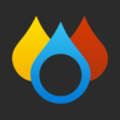
ColourDock
För Windows
Ladda ner nu